本日は、先週紹介いたしました“music.jp PLAY”の
再生設定についてです。
※Windows 7、RAL-24192HA1接続時、WASAPI排他モード設定を例題として、
再生設定をおこないます。
まずは、OSのサウンド設定を行います。
OSのサウンド設定で、既定のデバイスをパソコン内蔵スピーカーに設定します。

次にRAL-24192HA1をダブルクリックし、【詳細】タブ内【排他モード】の
2項目にチェックが入っていることを確認します。
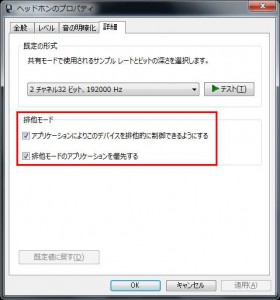
次に“music.jp PLAY”の再生設定です。
メイン画面上部の【ツール】をクリックし、【オプション】を選択します。
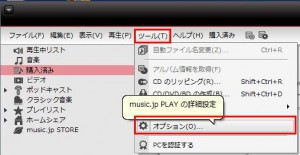
【出力プラグイン】を選択し、“MediaMonkey WASAPI output”にチェックを入れ、
設定をクリックします。
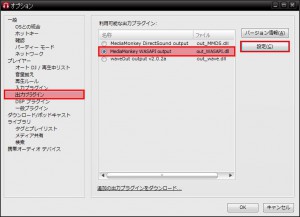
“WASAPI 出力プラグイン”画面のプルダウンから、
“ヘッドホン RAL-24192HA1”を選択し、
“除外モード”(黒枠)をクリックしてチェックを入れます。
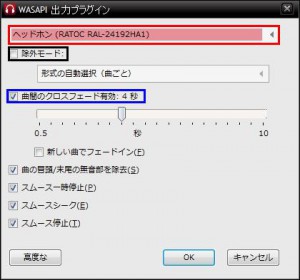
※曲間のクロスフェード(青枠)を使用すると、再生中にサンプリングレートを変更すると
正常に再生できなくなります。クロスフェードを使用する場合は、【出力プラグイン】
設定で“MediaMonkey DirectSound output”に設定してください。
以上を設定して音楽データを再生すると、
WASAPI排他モードで再生することができます。
設定が完了したので、早速音楽を再生してみました。
音質は非常にスッキリとした傾向で、
誇張する帯域のないフラットなバランスという印象を受けました。
低域の押し出しも強く、高域~中域にかけてもバランスが取れているため、
どんなジャンルの音楽でも聞きやすく感じます。
設定が簡単なので非常に使いやすいのですが、
ダウンロードした状態ではAAC/ALACフォーマットに対応していないため、
QuickTime Playerをダウンロードする必要があります。
カスタマイズにより対応するフォーマットも増加し、
各種設定も細かく設定できるので、
簡単に再生できる反面、
いじり甲斐のある再生ソフトでもあります。
試してみる価値は大いにありそうです。